В този урок ще ти покажа как да създадеш привлекателна композиция на изображениес помощта на CorelPaintShopPro. Ние ще се фокусираме не само върху основните функции, но и ще разширим знанието ти с допълнителни елементи на дизайна, като форми и текст. Четвъртата част от поредицата предлага практически указания, за да развиеш артистичните си умения на следващото ниво.
Най-важни открития
- Целево регулиране на яркост и контраст, за да се създадат настроенски ефекти.
- Използване на маски за обработка на специфични области на изображението.
- Интеграция на текст в твоята композиция и адаптиране на дизайна на текста.
- Прилагане на ефекти на слоевете, за да придадат на изображенията ти повече дълбочина и измерение.
Стъпка по стъпка инструкция
Започни с твоята композиция, като анализираш наличната цветова палитра. Първо ще разгледаме скалата на преден план, която изглежда малко бледа. За да подсилим ефекта, добавяме корекционен слой. Интересна опция за това са нивата. Отвори корекцията на нивата и се фокусирай върху регулирането на стойностите на яркостта и контраста. Можеш да местиш плъзгачите според желанията си.
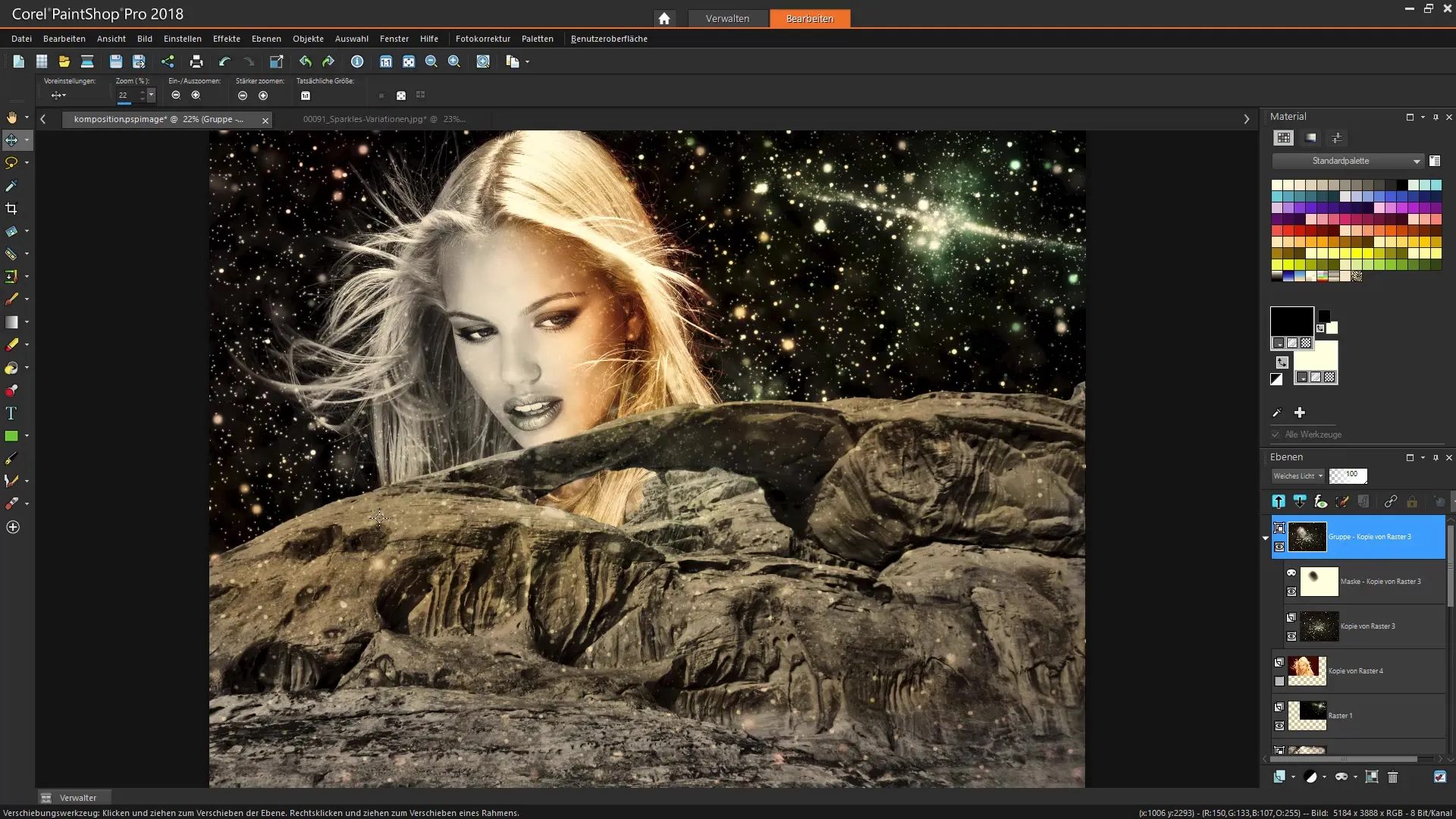
За да постигнеш желания по-тъмен ефект, следвай определени стъпки при изчисленията и разгледай промените във изображението. Увери се, че средните тонове също са повдигнати или снижени, за да подобрят общото възприятие. За скалата можеш да усилваш блясъка, за да станат видими повече детайли.
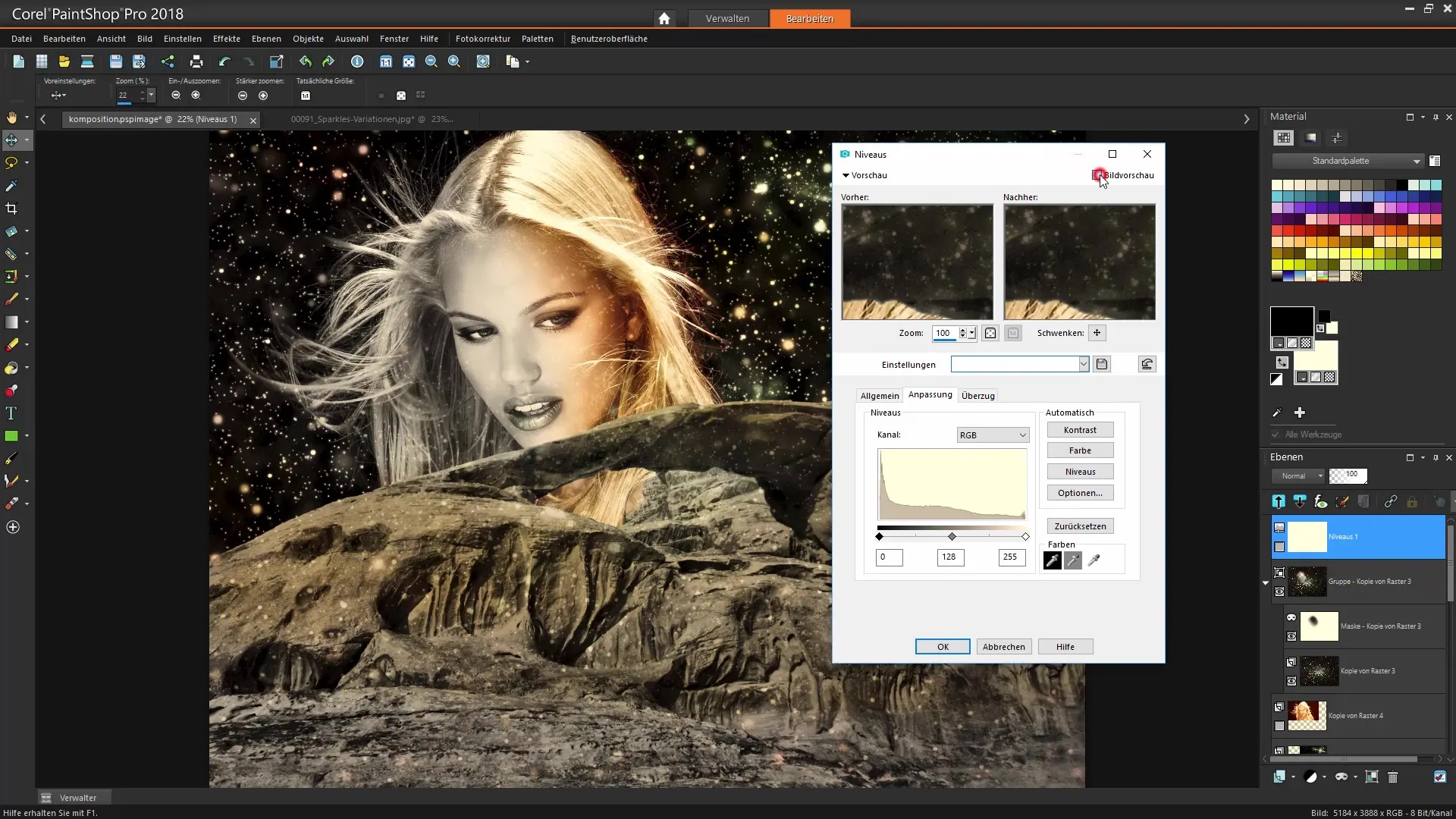
Сега отиди на маската на този корекционен слой. С инструмента за четка можеш да маркираш области, които не трябва да бъдат засегнати. Избери четка с ниска твърдост и регулирай прозрачността, за да създадеш нежни преходи. Питай внимателно около скалата, за да изглежда тя по-ясна и по-малко мрачна. Внимавай да не се затъмняват прекомерно критични области, като лицето горе.
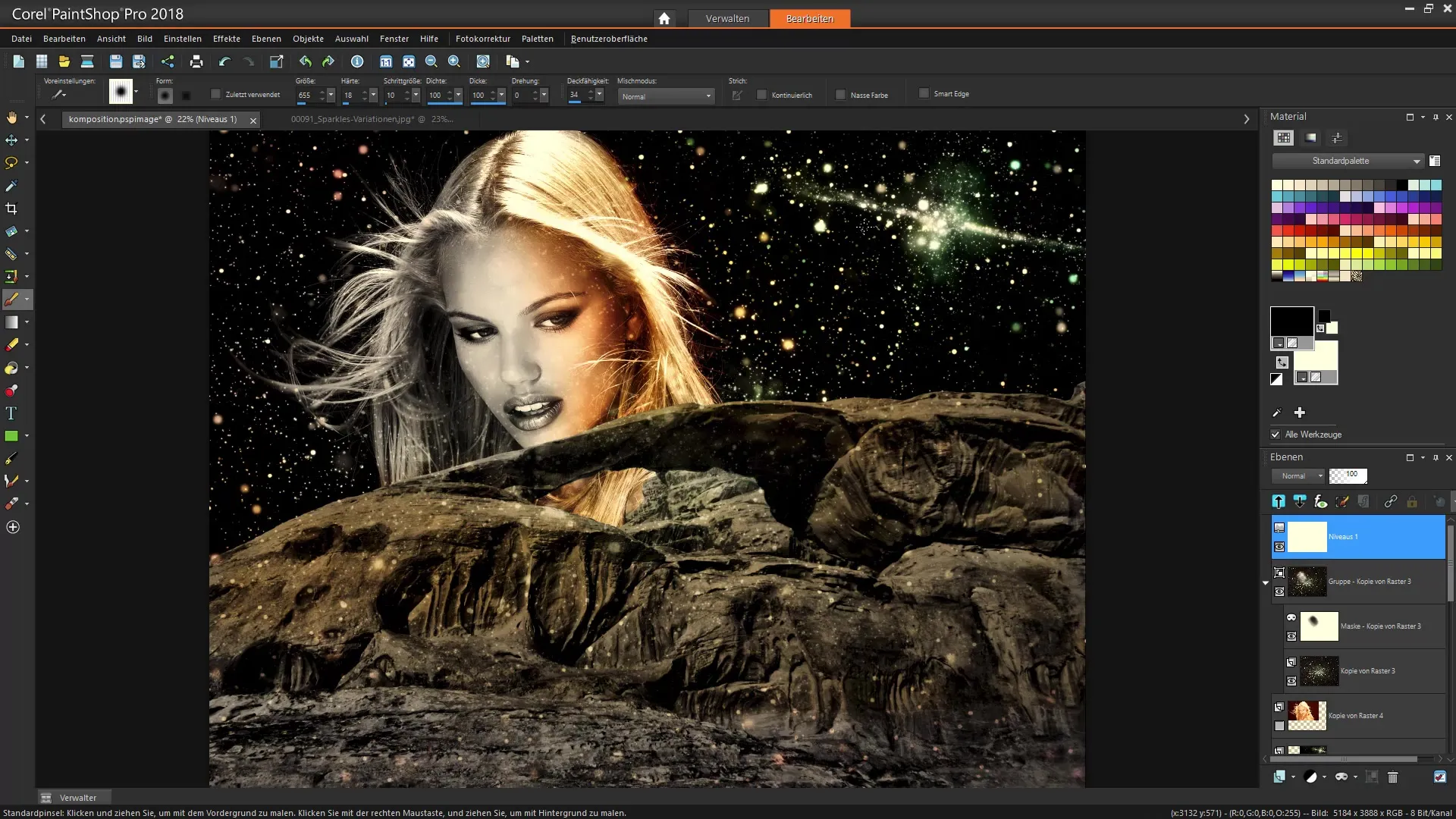
След като си доволен от обработката, натисни OK, за да потвърдиш промените. За да увеличиш светлинното усещане, можеш да добавиш още един слой с точки на светлина. Дублирай слоя с нивата и го мести надолу в подредбата на слоевете, така че красивите бляскави ефекти да останат видими в горния слой.
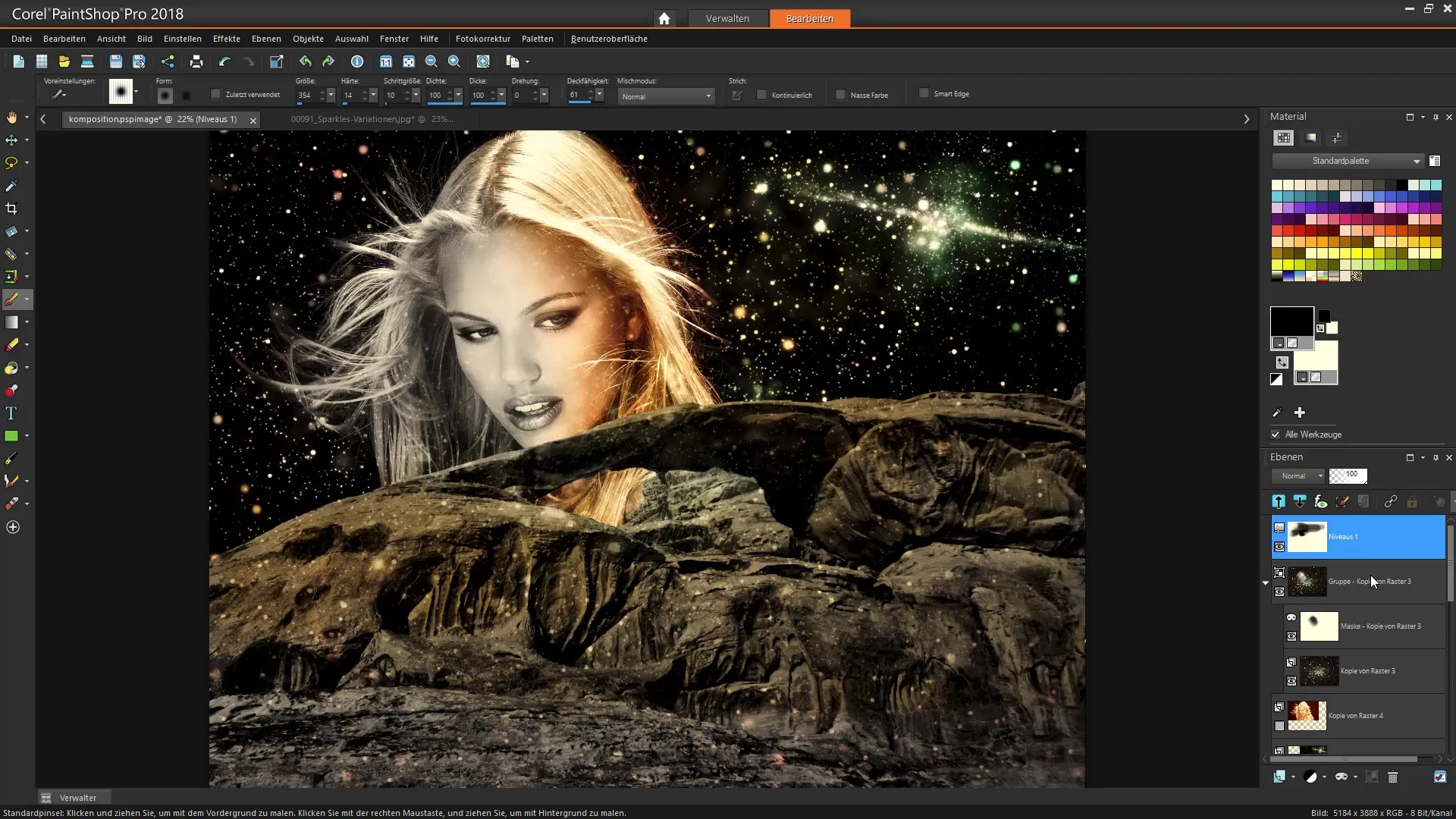
Сега, след като сме направили цветните корекции, нека преминем към текста. Използвай инструмента за форми, за да нарисуваш елипса, която служи като рамка за текста. Вътре в тази форма ще бъдем креативни. Активирай инструмента за текст и започни да оформяш текста си по желания начин. Можеш да избираш, дали текстът да бъде разположен по краищата на кръга.
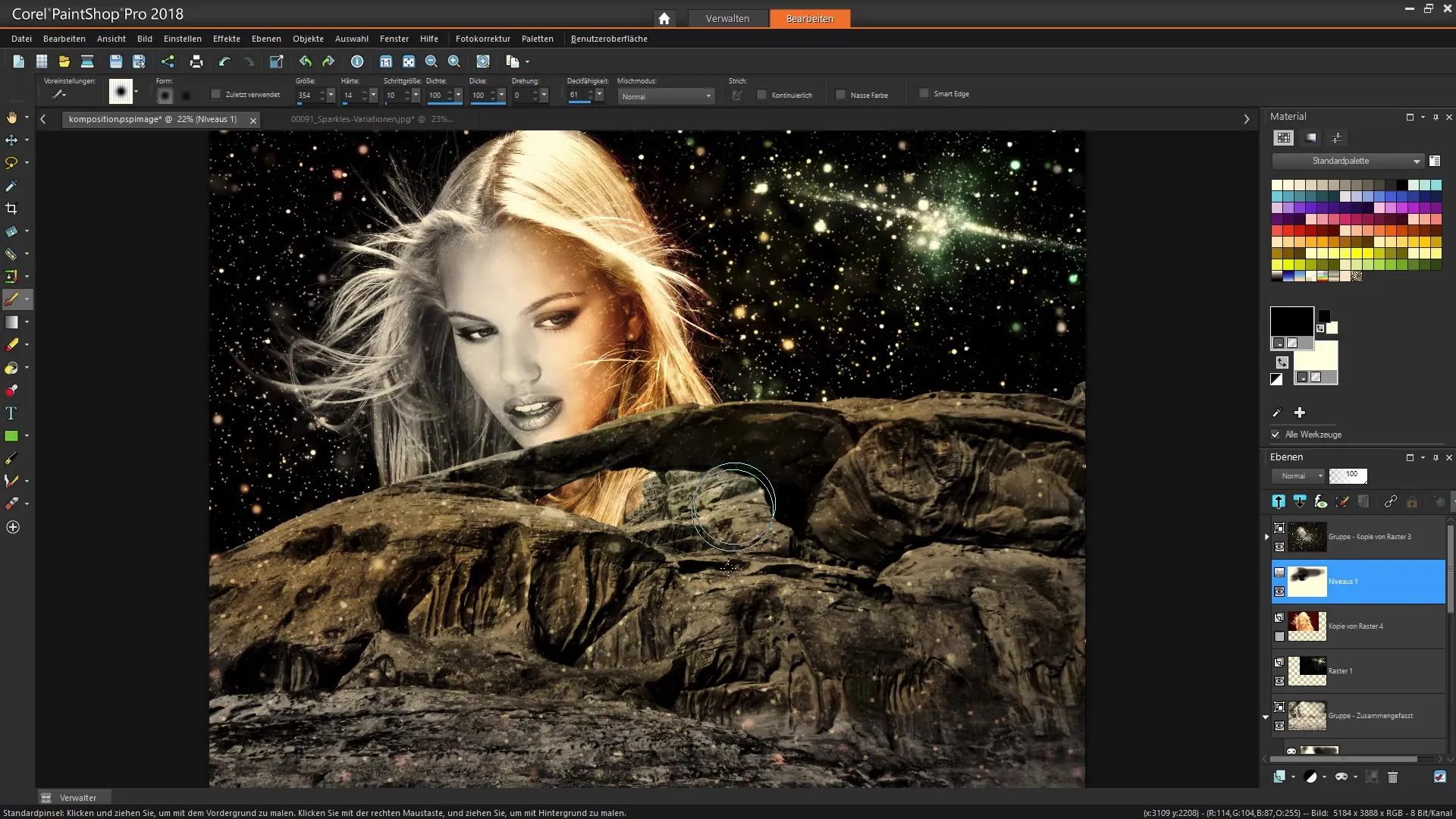
За да накараш текста да изглежда по-кръгъл, регулирай размера на шрифта и го позиционирай съответно. Играйте с въртенето и позиционирането на текста, докато не достигнеш желаната форма. Увери се, че площта на кръга няма запълващ цвят, за да може текстът да изпъква ясно.
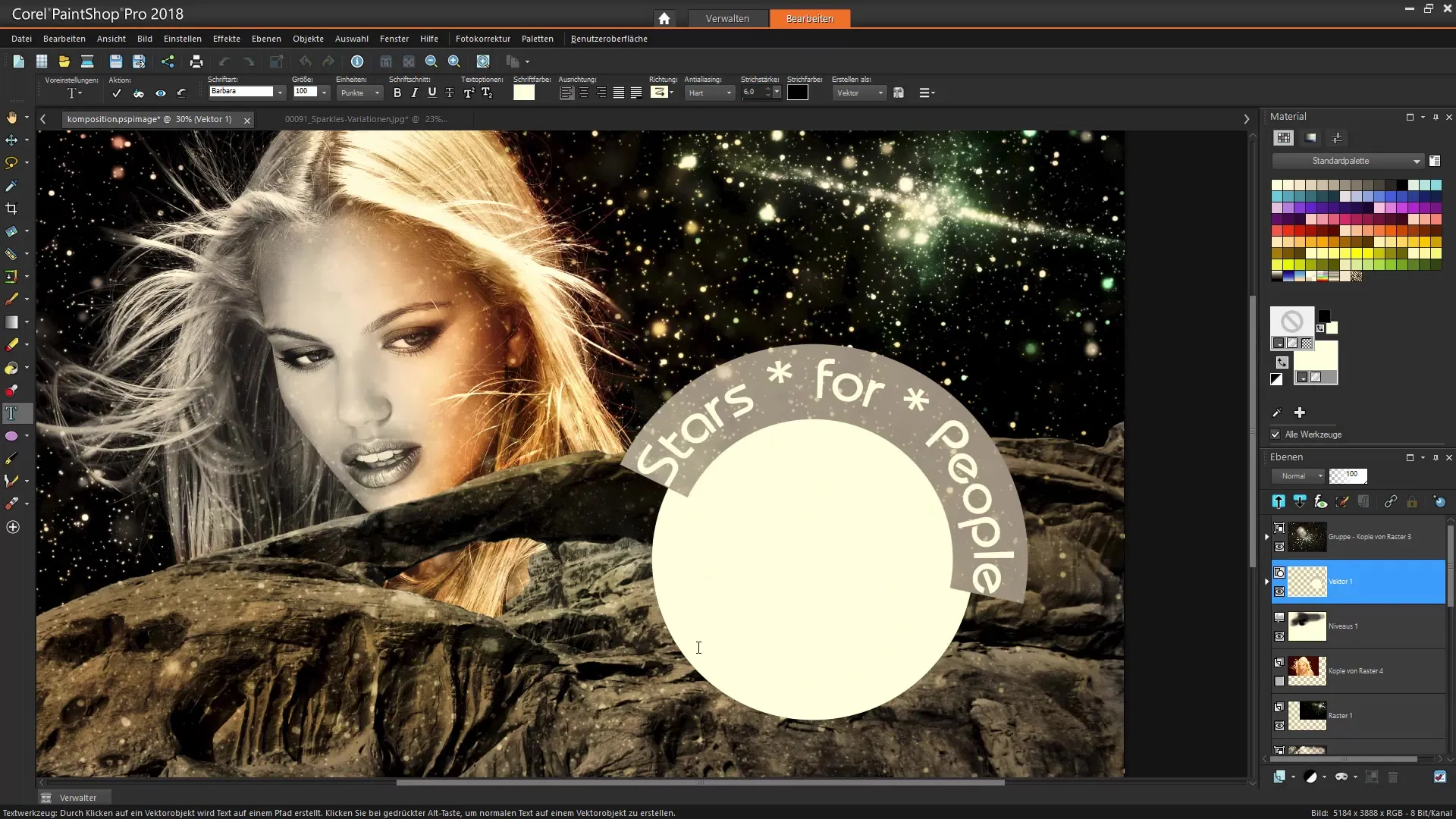
Когато имаш основата за текста си, отиди на опциите за текст и продължи с оформянето му. Тук можеш да дефинираш дебелината на линията или стиловете на линиите, както и градиенти. Добра практика е да варираш шрифтовете и размерите, за да генерираш визуален интерес.
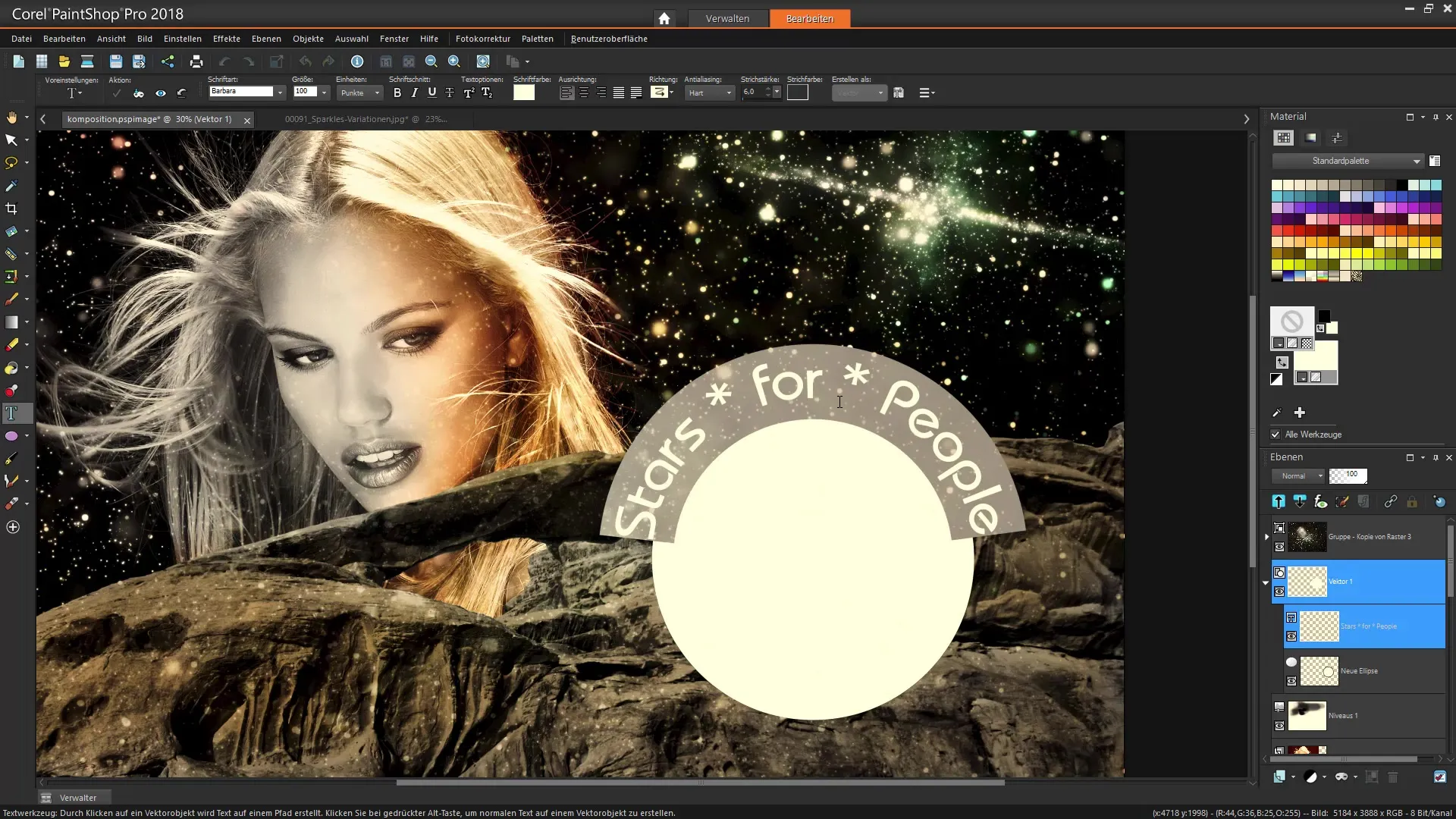
Сега погледни цялата композиция. Искаш ли да добавиш сенки? Двойно щракни върху текста и избери желаните ефекти на слоя. Използвай сянка, за да придадеш на текста дълбочина и да се откроява от фона.
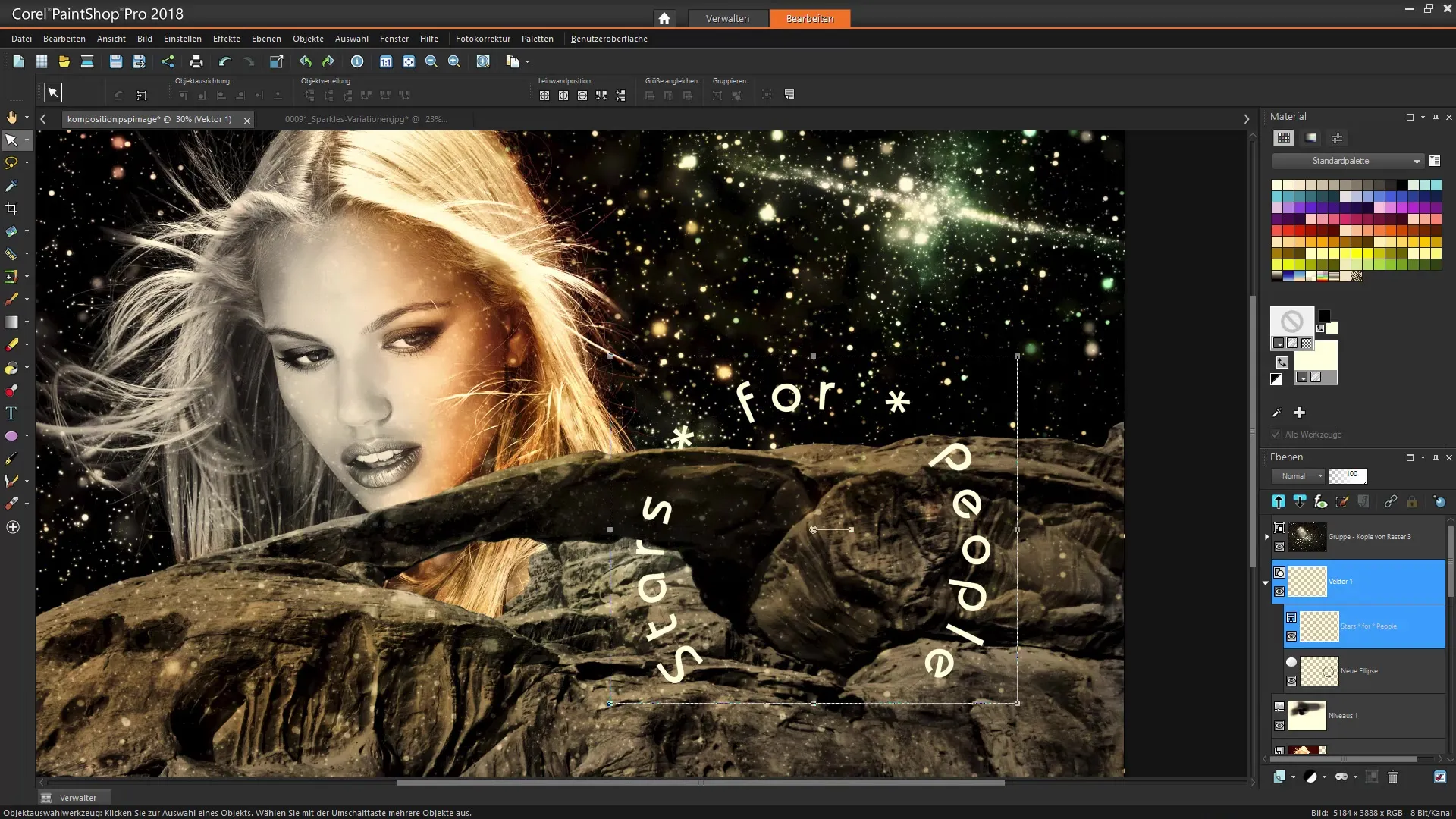
Играйте с настройките на сенките и наблюдавайте промените в реално време върху изображението. Освен това има ефекти като отражения, които също можеш да пробваш, за да оптимизираш общия вид.
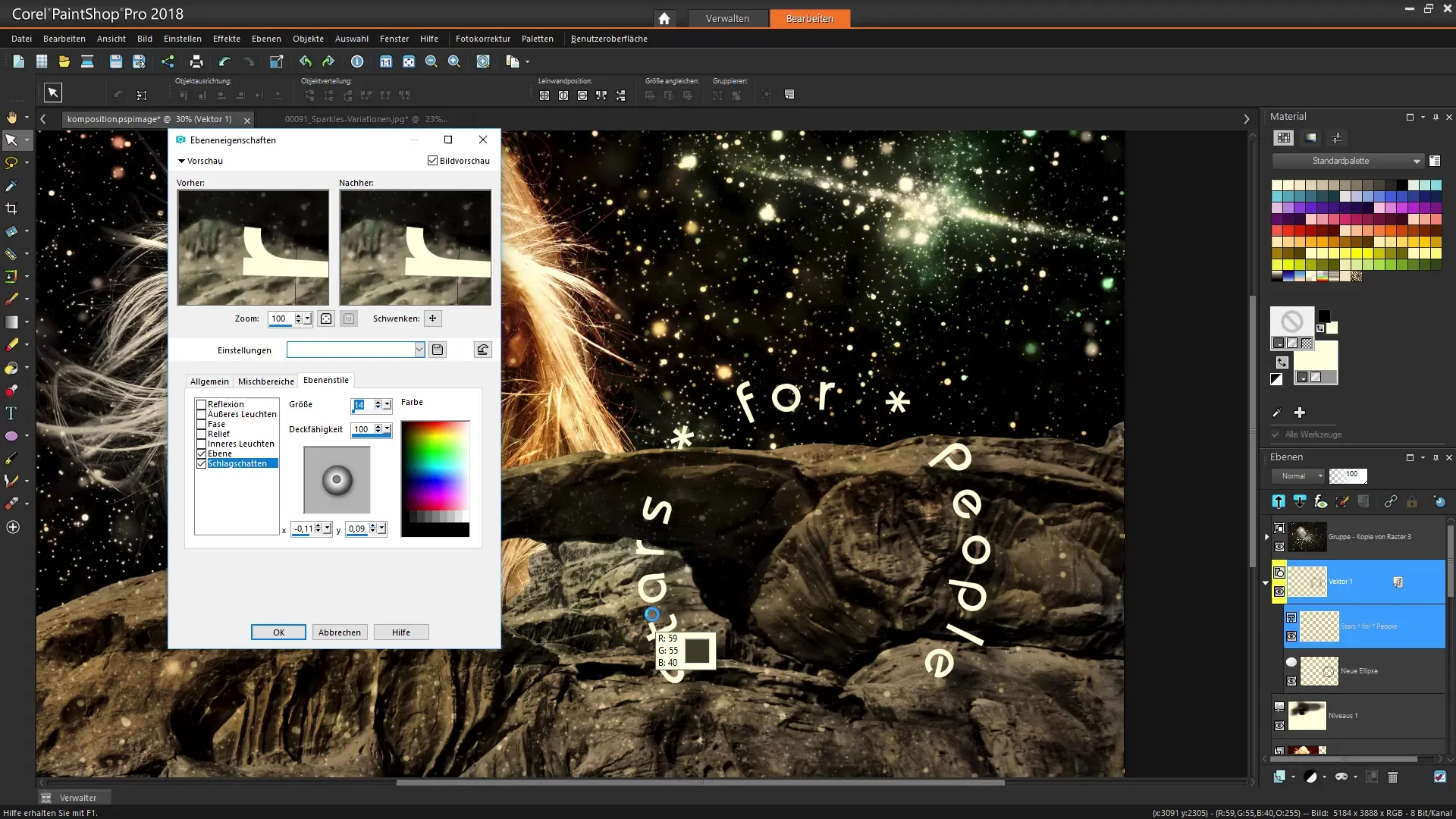
Ако си доволен от резултатите, завърши проекта си. Не забравяй редовно да правиш резервни копия и да запазваш в различни формати.
Обобщение – Corel PaintShop Pro: Създай завладяваща композиция на изображение с текст и ефекти
Успешно си научил как да подобриш изображенията си чрез целенасочени корекции, маски и използването на текст. С тези техники вече можеш да създаваш собствени, индивидуални композиции, които са съгласувани и изразителни.
Често задавани въпроси (FAQ)
Каква е ролята на корекционния слой в PaintShop Pro?Корекционният слой позволява целево изменение на стойностите на яркостта и контраста на изображението, без да се извращава оригиналното изображение.
Как мога да изключа определени области от корекция?Използвай маската на корекционния слой и боядисвай с инструмента за четка върху областите, които не трябва да се обработват.
Има ли начини да подравниш текста по форми?Да, можеш да подравняваш текст по форми като кръгове и елипси, като използваш инструмента за текст и избираш съответните опции.
Как да добавя сенки или ефекти към текста си?Чрез двойно щракване върху слоя с текст можеш да активираш ефектите на слоя и да добавиш сянка или други стилове, за да създадеш повече измерение.
Мога ли да редактирам изображения и векторен формат с PaintShop Pro?Да, PaintShop Pro предлага инструменти за редактиране и дизайн на векторна графика, което ти предоставя допълнителни креативни възможности.


